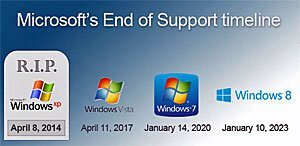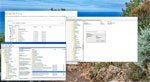Of de organisatie in Windows 10
Het is nog steeds mogelijk de geregistreerde eigenaar of de organisatiegegevens, opnieuw instellen in Windows 10. In dit Windows 10 artikel loopt u met ons mee door de stappen om deze taak te voltooien.
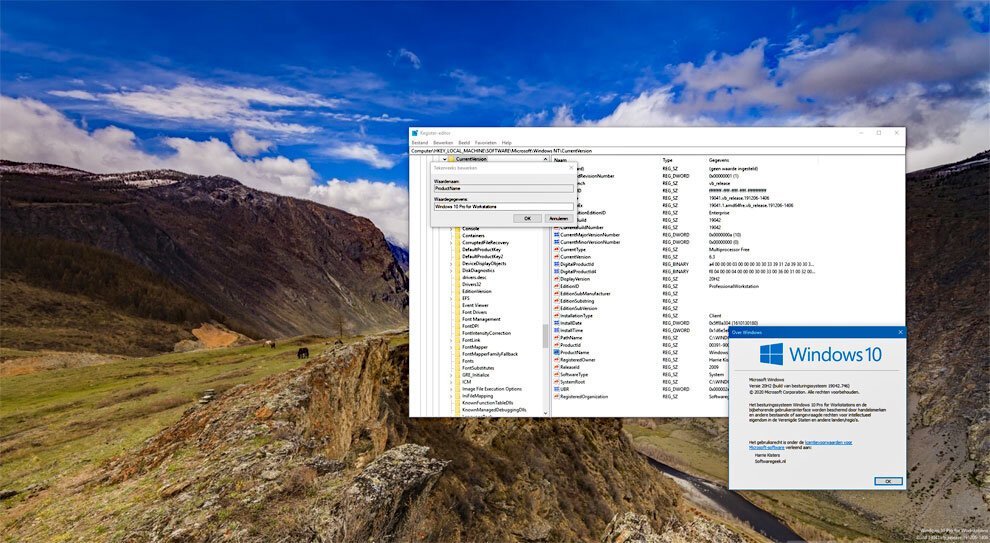
Wat u moet weten
Out-of-box ervaring
OOBE uitgesproken als oo-bee. Is de ervaring die een eindgebruiker heeft wanneer hij een product uit de doos haalt en voorbereidt om het voor het eerst te gebruiken. In tegenstelling tot de point-of-sale ervaring of de interactie-ervaring van een deskundige gebruiker. Bij computers omvat dit de initiële configuratie van een stuk hardware of software op een computer. De out-of-box-ervaring is meestal de eerste indruk die een product creëert, zoals het gemak waarmee een koper het product kan gaan gebruiken. Voor hardware producten kan een positieve OOBE worden gecreëerd met logische, gemakkelijk te volgen instructies en een goede fabricagekwaliteit.
Microsoft Corporation gebruikt deze term om te verwijzen naar de gebruikerservaring die plaatsvindt na de software-installatie. En onmiddellijk na de eerste lancering van een software product.
Als onderdeel van de eerste installatie, ook bekend als de out-of-the box-ervaring (OOBE), staat Windows 10 u daarna niet langer toe om de geregistreerde eigenaar of de organisatiegegevens voor het apparaat op te geven. In plaats daarvan gebruikt het systeem het e-mailadres van uw Microsoft-account voor de gegevens van de eigenaar en blanco voor de organisatiegegevens. Of gebruikersnaam en organisatienaam bij het instellen van een apparaat met een lokaal account.
Ook al is deze informatie gewoonlijk alleen te zien op de pagina Info: Instellingen > Systeem > Info. Toch zijn er nog steeds veel toepassingen die deze details kunnen gebruiken om de omgeving aan te passen en bedrijven die deze informatie mogelijk correct moeten weergeven.
Wat gaan we doen
Als u de geregistreerde eigenaar en organisatiegegevens moet bijwerken, kunt u met Windows 10 deze en andere gegevens bijwerken via het register.
In dit Windows 10 artikel nemen we u mee door de stappen om de weergave informatie voor de geregistreerde eigenaar en geregistreerde organisatie op uw apparaat te wijzigen.
Informatie over eigenaar en organisatie wijzigen in Windows 10
Volg deze stappen om de geregistreerde eigenaar en organisatiegegevens op Windows 10 bij te werken:
Waarschuwing: Dit is een vriendelijke herinnering dat het bewerken van het register riskant is. Het kan onherstelbare schade aan uw installatie toebrengen als u de taak niet correct voltooid. Het wordt aanbevolen om een volledige back-up van het apparaat te maken voordat u verder gaat.
- Gebruik de sneltoets
 + R.
+ R. - typ in het uitvoer vak regedit in en klik op OK om het register te openen.
- Blader door het volgende pad:
HKEY_LOCAL_MACHINE\SOFTWARE\Microsoft\Windows NT\CurrentVersion
Tip: In Windows 10 kunt u nu het pad kopiëren en in de adresbalk van het register plakken om snel naar de belangrijkste bestemming te gaan.
- Dubbelklik op de tekenreeks RegisteredOwner en geef de informatie over de geregistreerde eigenaar op.
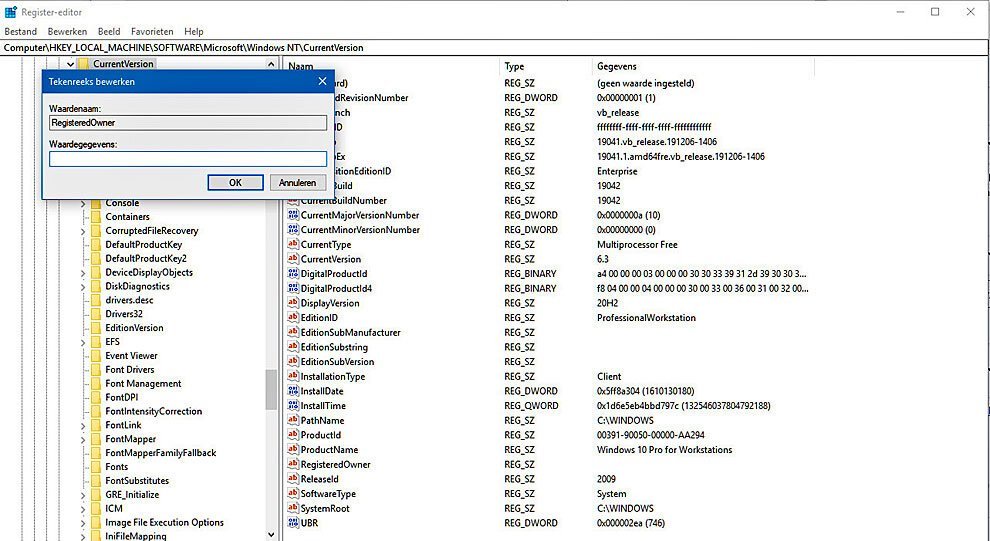
Opmerking: Meestal wilt u uw naam gebruiken voor de geregistreerde eigenaar.
- Dubbelklik op de tekenreeks RegisteredOrganization en geef de organisatiegegevens op, bijvoorbeeld “Familie” voor gebruikers of de naam van uw organisatie.
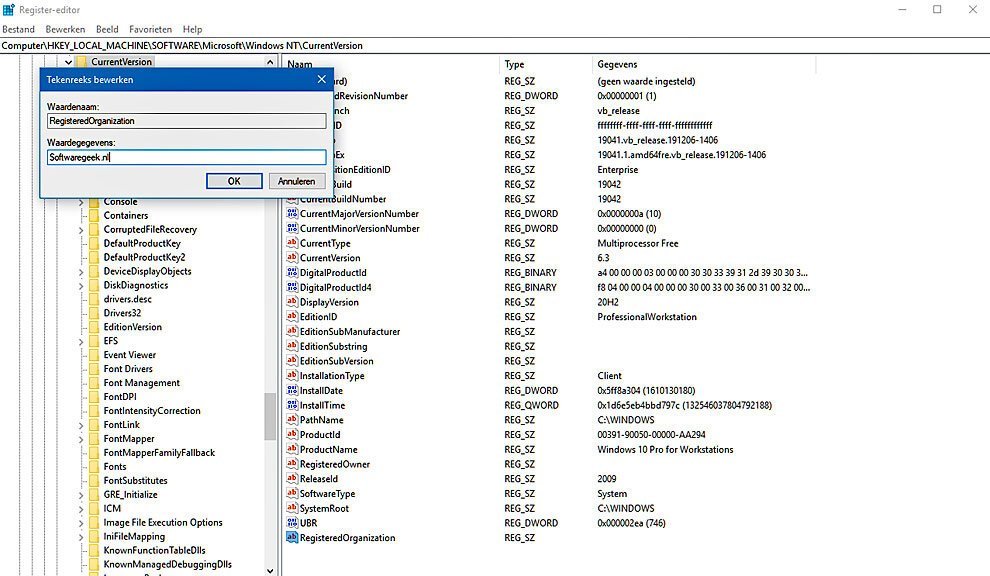
Tip: Als u de strings niet kunt vinden, moet u ze wellicht zelf maken. U doet dit door met de rechtermuisknop op de CurrentVersion sleutel te klikken. Selecteer Nieuw, kies de optie Stringwaarde en elke string “RegisteredOwner” en “RegisteredOrganization” dienovereenkomstig.
- Start de computer opnieuw op (indien van toepassing).
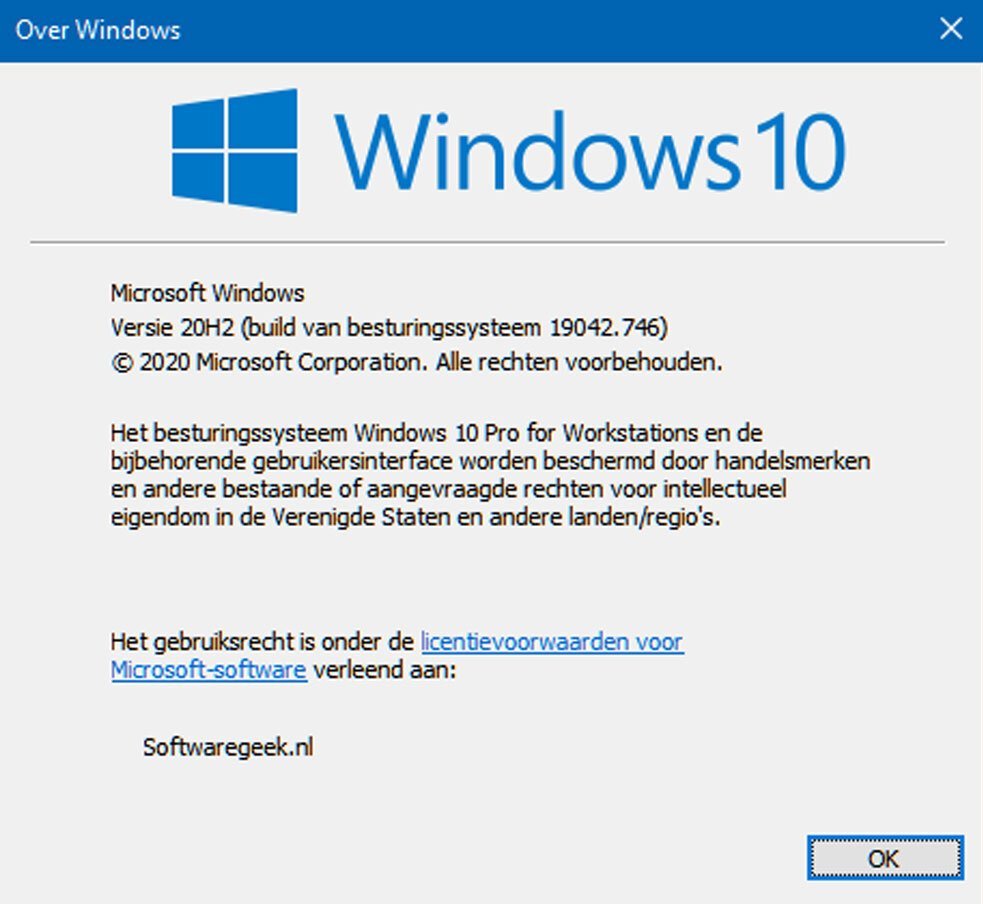
Nadat u de stappen hebt voltooid, gebruikt u de sneltoets ![]() + R en typt u in de opdracht Uitvoeren winver, klikt u op de knop OK en wordt de informatie nu weergegeven op de pagina “Info.”
+ R en typt u in de opdracht Uitvoeren winver, klikt u op de knop OK en wordt de informatie nu weergegeven op de pagina “Info.”
Tenslotte
Naast het wijzigen van de eigenaar en organisatie gegevens, is het ook mogelijk om andere informatie te wijzigen. Waaronder de versie van Windows 10 met de “DisplayVersion” reeks, editie met de “EditionID”, build nummer met de “Current Build” en “CurrentBuildNumber” snaren en meer. Het wordt echter afgeraden om deze aanvullende instellingen te wijzigen, tenzij u weet wat u doet.